Maison >Tutoriel système >Série Windows >Que dois-je faire si les paramètres Win10 de non-verrouillage de l'écran et de non-mise en veille ne sont pas valides ?
Que dois-je faire si les paramètres Win10 de non-verrouillage de l'écran et de non-mise en veille ne sont pas valides ?
- PHPzavant
- 2024-02-09 13:54:281291parcourir
L'éditeur PHP Xigua vous apprend à résoudre le problème selon lequel les paramètres Win10 ne verrouillent pas l'écran ou ne mettent pas en veille. Par défaut, le système Win10 verrouille automatiquement l'écran et entre en état de veille après un certain temps, mais parfois nous souhaitons garder l'écran allumé ou empêcher l'ordinateur de se mettre automatiquement en veille. Cependant, certains utilisateurs ont constaté que cela ne fonctionnait pas après avoir configuré pour ne pas verrouiller l'écran et ne pas dormir. Cela peut être dû aux paramètres du système, aux options d'alimentation ou à des problèmes de pilote. Ensuite, nous partagerons quelques solutions pour vous aider à résoudre ce problème.
Analyse du problème invalide des paramètres Win10 qui ne verrouillent pas l'écran et ne dorment pas
1. Appuyez sur les touches Windows+R du bureau pour ouvrir la commande du menu Exécuter, entrez la commande "regedit" dans la commande du menu Exécuter, appuyez sur Entrée. et ouvrez l'éditeur de registre.
2. Localisez : HKEY_LOCAL_MACHINESYSTEMCurrentControlSetControlPowerPowerSettings238C9FA8-0AAD-41ED-83F4-97BE242C8F207bc4a2f9-d8fc-4469-b07b-33eb785aaca0
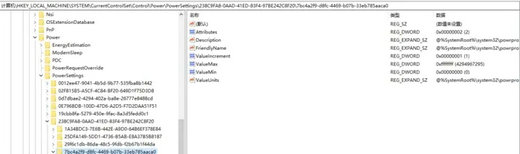
2 . Recherchez la valeur DWORD nommée Attributs dans le volet de droite, double-cliquez sur la valeur pour ouvrir le fichier. fenêtre d'édition.
3. Modifiez les données numériques de la valeur par défaut 1 à 2, OK.
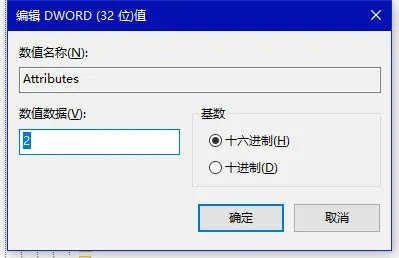
4. Ensuite, allez dans "Paramètres Windows - Système - Alimentation et veille", cliquez sur "Autres paramètres d'alimentation" sous "Paramètres associés", puis les "Options matérielles et d'alimentation sonore du panneau de configuration" s'ouvriront. Comme le montre l'image :
5. Cliquez sur "Modifier les paramètres du plan" sur le côté droit du plan d'alimentation actuel, et vous accéderez à l'interface "Options d'alimentation". Comme le montre l'image :
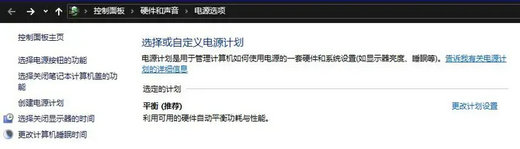
6. Cliquez sur "Modifier les paramètres d'alimentation avancés" pour ouvrir la fenêtre "Options d'alimentation - Paramètres avancés". Comme le montre l'image :
7. Cliquez sur le signe + pour développer "Veille", et vous verrez l'élément de paramètre "Délai d'expiration du système sans surveillance". La valeur par défaut est de 2 minutes. est là.

8. Remplacez-le par une valeur plus grande, au moins pas inférieure au délai d'expiration que vous avez défini dans "Paramètres Windows - Système - Alimentation et veille".
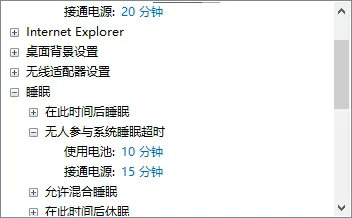
Ce qui précède est le contenu détaillé de. pour plus d'informations, suivez d'autres articles connexes sur le site Web de PHP en chinois!
Articles Liés
Voir plus- Comment entrer en mode sans échec lors du démarrage de Win10 ?
- Désactivez le code PIN dans l'option de connexion au compte système Win10
- Comment restaurer le système Win10 d'un ordinateur Lenovo
- Que dois-je faire si mon bureau Win10 se bloque et que seule la souris peut bouger ?
- Comment fermer complètement le Centre de sécurité dans Windows 10

